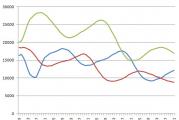Как удалить страницу skype. Как удалить учетную запись в "Скайп": советы. Как удалить учетную запись Скайп, используя профиль Microsoft
Большинство современных пользователей, имеющих популярную программу Skype, довольно часто создают себе сразу несколько учетных записей, после чего пользуются лишь одной из них. И тогда вполне резонно возникает вопрос о том, как удалить свой аккаунт в скайпе. Ведь две или три учетные записи явно не нужны. Боле того, они даже мешают, так как многие из числа знакомых пытаются дозвониться или писать сообщения именно на не активную страницу, в то время, как вы давно пользуетесь иной учетной записью.
Следует сразу отметить, что удалить аккаунт полностью все равно не удастся. Но можно будет выполнить несколько специальных, несложных действий, благодаря которым все, ищущие вас, перестанут путаться в ваших учетных записях. Вы исключите вероятность того, что они не смогут в поиске скайпа найти именно ту «учетку», которая является вашим контактом и действует. Для начала нужно зайти в Skype под тем логином, который планируете удалить, после чего выполнить несколько простеньких манипуляций.

- Зайти в раздел под названием «Сведения о счете»
- Выбрать там пункт «Личные данные»
- Кликнуть по опции «Изменить», расположенной в правом верхнем углу
- Далее нужно стереть имя, фамилию с прочими данные о себе, вместо этого поставьте в соответствующих полях какие угодно наборы символов
- После всего надо нажать кнопку «Сохранить».

Дополнительно можно, как вариант, также заменить тот адрес электронной почты, к которому привязан профиль. Это нужно, чтобы не получать новостей от сервиса Skype. Не забудьте также убрать свою аватарку, благодаря которой вас смогли бы узнать те, кто ищут. Таким образом, вы, конечно, не удаляетесь со скайпа полностью, но делаете все возможное, чтобы вас никто не нашел ни по имени, ни по фамилии, ни по иным данным. Правда, важно при этом знать, что некоторые из пользователей, которым вы некогда оставляли старый логин от скайпа, все равно будут попытаться выйти с вами на связь, используя именно его. И это логично.

Совет
Чем дольше вы не будете заходить в старую учетную запись, тем, соответственно, больше будет шансов, что она со временем перестанет отображаться в поиске данной программы у всех пользователей.
Как сделать, чтобы вход в скайп стал более удобным?
Затем, для того, чтобы вход в скайп стал для вас максимально удобным, по крайней мере, с вашего личного компьютера, желательно будет удалить из его памяти данные о больше ненужных учетных записях. Для этого нужно стереть папку со старым профилем на вашем жестком диске ПК.

Если же для получения доступа к аккаунту вы использовали «учетку» Майкрософт, то во благо стирания личных данных тут понадобится выполнить несколько иные действия. Нужно использовать эту же учетную запись, для того, чтобы в скайп с помощью сайта Skype.com. Далее надо кликнуть по разделу «Сведения о счете» и там зайти во вкладку под названием «Личные данные», где нажать на кнопочку «Изменить». Когда это сделано, сотрите о себе все сведения. Это было детально описано выше. Потом изменения потребуется сохранить.

Совет
Если хочется полностью удалить «учетную» от Майкрософт, не стоит забывать, что тогда потребуется снять, либо потратить все средства, имеющиеся на личном счету. Кроме того вы больше не будете пользоваться некоторыми сервисами компании, например, тем же Xbox Live или Outlook.

Вывод:
Так что можно избавиться от старого или ненужного более логина в скайпе одним из нескольких способов. Хотя вам все же не удастся полноценно его удалить. Если же вы все-таки хотите стереть любые данные из старой учетной записи, можно попробовать обратиться к службе поддержки программы Skype. Есть небольшая вероятность того, что они все же помогут с удалением вашего старого аккаунта полностью. Но, только при наличии для этого веских оснований. Хотя такая, казалось бы, простая операция займет не меньше пары недель.
Удаляем профиль в скайпе
Удаление данных в скайпе
В веб-браузере. Вы попадете на страницу авторизации Microsoft. Единственный способ удалить учетную запись Skype - это удалить свой аккаунт Microsoft.
- Удаление учетной записи Microsoft также приведет к удалению связанного адреса электронной почты Outlook.com, Live.com или Hotmail.com.
- Если учетная запись Microsoft связана с подпиской на сервис Microsoft (например, Office 365, OneDrive или Xbox Live), у вас больше не будет доступа к этому сервису.
Введите адрес электронной почты Microsoft и нажмите Далее . Введите адрес электронной почты, связанный с вашей учетной записью Microsoft, в пустой строке, а затем нажмите синюю кнопку «Далее».
Введите пароль и нажмите Войти . Так вы войдете в свою учетную запись Microsoft.
Щелкните по Электронная почта или Текстовое сообщение . На ваш адрес электронной почты или номер телефона, связанный с аккаунтом Microsoft, будет отправлен проверочный код.
Найдите проверочный код. В зависимости от выбранной опции выполните следующие действия:
- Текстовое сообщение - на мобильном устройстве запустите приложение для обмена СМС-сообщениями, а затем коснитесь сообщения от Microsoft (обычно это шестизначное число). Код подтверждения состоит из семи цифр и находится внутри текста «Use ####### as Microsoft account security code» (Используйте ####### как код безопасности учетной записи Microsoft).
- Электронная почта - откройте свой почтовый ящик, щелкните по письму от Microsoft с темой «Microsoft account security code» (Код безопасности учетной записи Microsoft) и найдите семизначное число у «Security code:» (Код безопасности) в центре письма. Если вам не удается найти это письмо, проверьте папку «Спам» или «Оповещения».
Введите проверочный код. Сделайте это в строке «Код» на вкладке веб-браузера, на которой открыта страница удаления учетной записи Microsoft.
Щелкните по Подтвердить . Эта синяя кнопка расположена в нижнем правом углу. Вы перейдете на страницу «Готово к закрытию».
- Возможно, вам придется щелкнуть по ссылке «Нет, спасибо» на следующей странице, прежде чем вы перейдете на страницу «Готово к закрытию».
Щелкните по Далее . Эта кнопка находится в левом нижнем углу страницы «Убедитесь, что [имя] готово к закрытию». На этой странице содержится информация о некоторых действиях, которые необходимо выполнить, прежде чем закрыть учетную запись. Такими действиями являются:
- Отмените все подписки, которые вы сделали через свою учетную запись Microsoft.
- Откажитесь от корпоративных сервисов, которыми пользуетесь через свою учетную запись Microsoft.
- Сохраните свои записи HealthVault.
- Потратьте оставшиеся деньги на счете в Skype.
- Настройте автоматические ответы по электронной почте для своих учетных записей Outook.
- Отключите функцию сброса защиты на всех устройствах Windows.
Очень удобная программа, позволяющая связываться с людьми на большом расстоянии. Она поддерживает как отправку текстовых сообщений, так и совершение голосовых звонков. Для полноценного использования Скайпа необходима учетная запись, которая привязывается к электронной почте либо номеру мобильного телефона. Есть еще гостевой доступ, но он предоставляет только ограниченные возможности и имеет срок действия.
Некоторым пользователям становится интересно, как удалить Скайп аккаунт полностью. Есть масса причин для этого действия: необходимость отвязки телефона или ящика для повторной регистрации, бездействие аккаунта, отказ от общения в интернете и так далее. Сразу же обозначим, что задача не выполняется в одно действие и займет некоторое время. Но она не содержит в себе сложностей, с ней легко справится рядовой пользователь без познаний в компьютере.
Обращение в техническую поддержку
Полноценный способ удаления аккаунта скайпа только один - обращение в техническую поддержку. Только там могут произвести необходимые действия. Для начал нужно отключить все платные сервисы Skype и потратить средства на счету. Возвратить их обратно на банковскую карту или электронный кошелек невозможно. При удалении деньги на балансе пропадут. Учтите, что у сервисов Microsoft учетная запись единая. Соответственно, вы потеряете и доступ к ним.
Как только подготовка была завершена, можно приступать. Перейдите по ссылке . Это страница полного закрытия аккаунта. Там войдите в учетную запись и следуйте подсказкам. Через 30 дней она перестанет отображаться в поиске, а через два месяца - полностью удалится.
Ручной способ
Если вы хотите знать, как удалить учетную запись Skype вручную, то есть один способ. Сам аккаунт продолжит свое существование, но можно стереть все данные, контакты, переписки и сопутствующую информацию. Получится так, что учетная запись будет пустой, но активной.
Этот способ неполноценный, но тоже может кому-нибудь пригодиться. Для начала отредактируйте данные профиля в Skype. Там сделайте пустыми все строки, также удалите ваш аватар. Дату рождения убрать невозможно, поэтому просто поменяйте ее. Теперь удалите все контакты. Последний штрих - удаление всех переписок. Делается это в настройках программы, раздел «Безопасность», кнопка «Очистить историю».
Многие пользователи, которые создают себе в Skype по несколько аккаунтов в итоге общаются только в одном. Это доставляет некоторые неудобства людям, которые хотят добавить вас в адресную книгу. Найдя в поиске несколько профилей, принадлежащих одному человеку, невозможно понять, какой из них активный! Чтобы не вводить своих друзей в заблуждение, мы рекомендуем удалить учетную запись Скайп после создания нового аккаунта.
Следует сказать, что полностью убрать профиль невозможно, но существует несколько хитростей, позволяющих скрыть необходимую страницу из общего поиска. Именно о них мы и расскажем.
Как удалить аккаунт Скайп?
- Откройте раздел «Сведения о счете».
- Выберите пункт «Личные данные».
- Мышкой кликните по команде «Изменить» (она находится в правом верхнем углу).
- Теперь следует стереть всю информацию о себе (можно оставить на этом месте случайный набор символов).
- Жмите команду «Сохранить».
Также можно заменить и адрес электронной почты, чтобы больше не получать уведомления от сервиса, изменить фотографию в профиле или вовсе удалить ее. Как видите, удалить страницу в Скайпе навсегда невозможно, однако можно заменить всю информацию о себе и даже если кто-то из знакомых увидит профиль, то никогда не поймет, кому он принадлежит.
Еще один важный момент: чем реже вы заходите в учетную запись, тем больше вероятность, что она не будет отображаться в результатах поиска! Чтобы при входе приложение не напоминало о существующих аккаунтах, достаточно удалить папку со старым профилем с жесткого диска ПК.
Как удалить учетную запись Скайп, используя профиль Microsoft
Если при регистрации вы использовали «учетку» Майкрософт, то алгоритм действий будет таков:
- Воспользуйтесь аккаунтом Microsoft, чтобы зайти в программу через официальный сайт.
- Перейдите на вкладку «Сведения о счете».
- Откройте «Личные данные» и выберите команду «Изменить».
- Сотрите все сведения вышеуказанным способом и не забудьте сохранить изменения.
- Теперь о существовании этого аккаунта можно забыть.

Чтобы полностью удалить и учетную запись Microsoft, необходимо использовать все средства с личного счета. Помните, что после этого действия работа с определенными сервисами компании будет недоступна.
Удалить ненужный профиль в «Скайп» можно несколькими способами. Один из них, это функция отключения учётной записи через поддержку.
Что для этого требуется:
Имейте в виду, что приложение принадлежит компании Microsoft, и удалить профиль без привязки его к аккаунту Microsoft не получится . Если, конечно, он у вас ещё не привязан. Возможно, потребуется создать аккаунт в Microsoft, привязать его к Skype, а затем уже удалять.
В процессе всех этих манипуляций вам несколько раз придётся писать проверочный код , который будет приходить вам на почту, а также, система будет всячески «уговаривать» вас остаться и с ними и не удаляться из системы. В любом случае, после полного удаления у вас есть ещё 60 дней для полного восстановления аккаунта.
Как удалить Skype вручную
Можно конечно пойти более простым путём, и очистить всю регистрационную информацию в настройках профиля. Как это сделать?

Как удалить логин «Скайп»
Как удалить логин с авто заполнения «Скайп», да и вообще исключить возможность попасть в аккаунт от которого нужно избавиться.
- Здесь нужно нажать комбинацию клавиш Win+ R .
- Откроется встроенное приложение «Выполнить » в окне, которого, нужно написать % AppData% и кликнуть «Ок ».
- Откроется папка пользователя с системными файлами, здесь нужно найти папку Skype, в которой нужно удалить папку, которая будет называться как ваш логин. Эта папка содержит все ваши данные о профиле , а также данные авто заполнения, благодаря которым, вам не нужно каждый раз снова и снова писать логин и пароль от Скайп, входя в него.
Удаляем
эту папку и уже в приложении «Скайп» войти на ваш профиль автоматически вы никак не сможете.